부가가치세는 개인사업자는 연 2회, 법인사업자는 연 4회를 기본으로 신고 및 납부해야 하는 간접세입니다. 부가세는 세무대리인 선임, 온라인 세금 신고 도우미 등을 이용할 수 있으며, 무료로 셀프 신고도 가능합니다. 이번 글에서는 부가세 홈택스 인터넷 셀프 신고 방법을 설명해 드리도록 하겠습니다.

부가세란
부가세란 부가가치세의 줄임말로 영어로는 VAT(Value Added Tax)라고 표현하며, 재화나 용역의 생산 및 유통 과정에서 발생하는 부가가치에 대해 부과되는 세금을 의미합니다. 부가세는 경제 활동의 투명성을 높이고, 정부의 세수 확보에 중용한 역할을 하는 간접세 중 하나입니다.
- 간접세 : 납세의무자와 담세자가 일치하지 않는 조세(ex. 부가세, 유류세, 특별소비세, 주세, 인지세, 증권거래세 담배소비세 등)
- 직접세 : 납세의무자와 담세자가 일치하는 조세(ex. 소득세, 법인세, 상속세, 증여세)
부가세는 일반과세자와 간이과세자로 구분하여 업종에 따라 부가가치율(부가가치세 세율)을 부과합니다.
일반과세자는 연간 매출액이 8,000만 원 이상으로 예상되거나 간이과세가 배제되는 업종 또는 지역에서 사업을 영위하는 경우이며, 간이과세자는 소비자를 직접 상대하는 업종으로 연간 매출액이 8,000만 원 이하인 것으로 예상되는 소규모 사업자가 등록할 수 있는 과세 대상자입니다.
부가세 신고기간 및 납부기한을 알아보고, 신고 수수료가 없는 부가세 홈택스 인터넷 셀프 신고 방법을 함께 설명해 드리도록 하겠습니다.
부가세 신고기간 및 납부기한
부가가치세는 6개월 단위로 과세기간을 나누며, 매년 1월 ~ 6월까지를 1기, 7월 ~ 12월을 2기 과세기간이라고 합니다.
| 기수 | 과세기간 | 과세 대상 기간 | 신고기간 및 납부기한 | 신고 및 납세의무자 |
| 제 1기 | 1월 1일 ~ 6월 30일 | 예정신고 1월 1일 ~ 3월 31일 | 4월 1일 ~ 4월 25일 | 법인사업자 |
| 확정신고 1월 1일 ~ 6월 30일 | 7월 1일 ~ 7월 25일 | 법인 및 개인 일반사업자 |
||
| 제 2기 | 7월 1일 ~ 12월 31일 | 예정신고 7월 1일 ~ 9월 30일 | 10월 1일 ~ 10월 25일 | 법인사업자 |
| 확정신고 7월 1일 ~ 12월 31일 | 다음해 1월 1일 ~ 1월 25일 | 법인 및 개인 일반사업자 |
일반적으로 법인사업자는 1년에 예정신고와 확정신고를 4회 해야 하고, 개인사업자는 연 2회 확정신고만 합니다. 2024년 7월 1일부터 7월 25일까지는 2024년 제1기 부가가치세 신고기간 및 납부기한입니다.
이번 2024년 제1기 부가가치세 신고기간 및 납부기한에는 2024년 1월 1일부터 6월 30일까지 과세기간으로 합니다. 공휴일이나 명절 등의 특별한 경우가 아니면 매년 부가세 신고기간 및 납부기한은 동일합니다.
부가세 신고기간 및 납부기한이 중요한 이유는 가산세 때문입니다.
부가세 신고기간 내에 신고하지 않으면, 무신고 가산세로 부당 무신고납세액의 40% 또는 일반 무신고납부세액의 20%가 가산됩니다. 또한, 납부기한 내에 납부하지 않아 납부불성실, 환급불성실 시에는 미납세액(초과환급세액)의 경과일 수만큼 1일 0.022%의 가산세가 부과됩니다.
따라서 부가세 납세의무자는 신고기간 및 납부기한에 성실하게 신고하고, 세액을 납부하여야만 합니다.
부가세 신고는 세무사를 대리인으로 선임하여 신고 대행 서비스를 이용하거나 삼쩜삼 등의 앱으로 부가가치세 서비스를 이용할 수 있습니다.
또 다른 부가세 신고 방법은 셀프 신고입니다. 부가세는 국세로 국세청에서 관리 및 운영하는 홈택스 홈페이지에서 셀프 신고가 가능합니다. 부가세 셀프 신고가 처음이라면 다소 어렵게 느껴질 수 있지만, 모든 설명이 신고 과정에 적혀있기 때문에 쉽고 간편하게 신고할 수 있습니다.
또한, 부가세 셀프 신고는 수수료가 발생하지 않기 때문에 신고 금액이 적거나 부가세 세액이 적고, 환급금이 있는 경우에는 셀프 신고를 하는 것이 더 유리할 수 있습니다. 부가세를 홈택스에서 인터넷 셀프 신고하는 방법을 설명해 드리도록 하겠습니다.
부가세 홈택스 인터넷 셀프 신고 방법
1. 국세청 홈택스 홈페이지에 접속합니다.
2. 국세청 홈택스 홈페이지 임시 화면에서 “부가가치세 신고 서비스(바로가기)” 버튼을 클릭합니다.
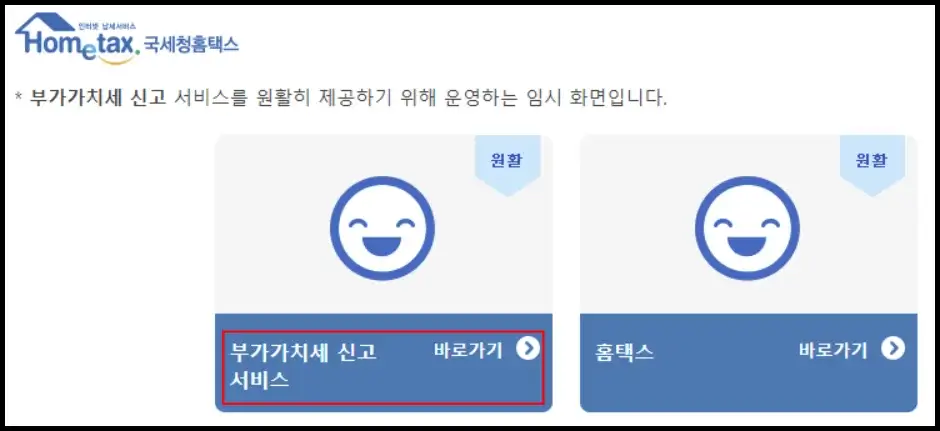
3. 홈택스 로그인 화면에서 로그인 방법(공동인증서, 금융인증서, 간편 인증)을 선택해서 로그인합니다.
- 개인사업자는 개인 공동인증서 또는 금융인증서를 사용해서 로그인 및 부가세 신고 가능
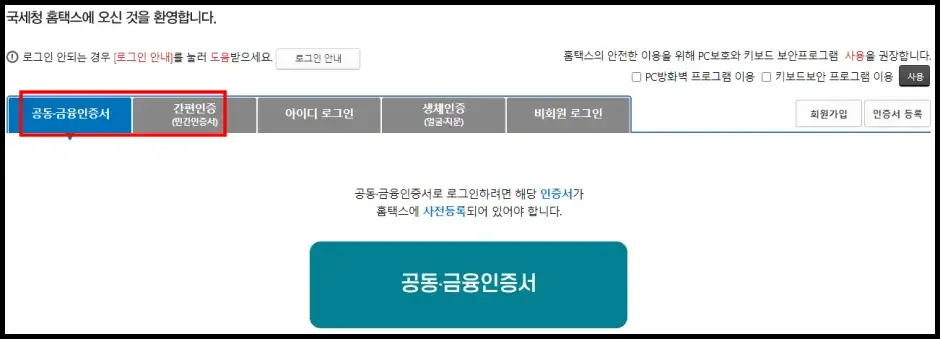
4. 일반과세자는 일반과세자 탭에 있는 “정기신고(확정/예정)” 메뉴를 누르고, 간이과세자는 간이과세자 탭에 있는 “정기신고(확정/예정)” 메뉴를 클릭합니다.
- 부가세 홈택스 인터넷 셀프 신고 방법은 일반과세자 및 개인사업자를 기준으로 설명합니다.
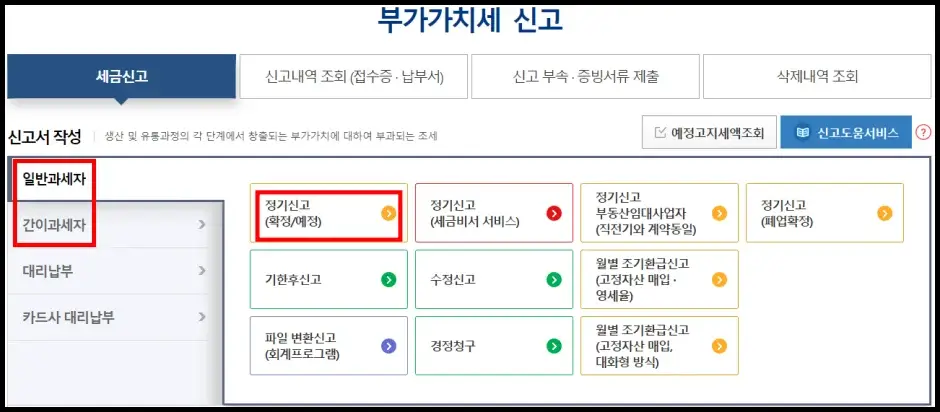
5. 기본정보 입력 페이지에서는 “사업자등록번호”를 입력하고, “확인” 버튼을 클릭합니다.
6. 사업자 세부사항은 자동으로 입력되기 때문에 “저장 후 다음 이동” 버튼을 클릭합니다.
- 매입, 매출 실적이 모두 없는 경우에는 “무실적 신고” 버튼을 클릭합니다.
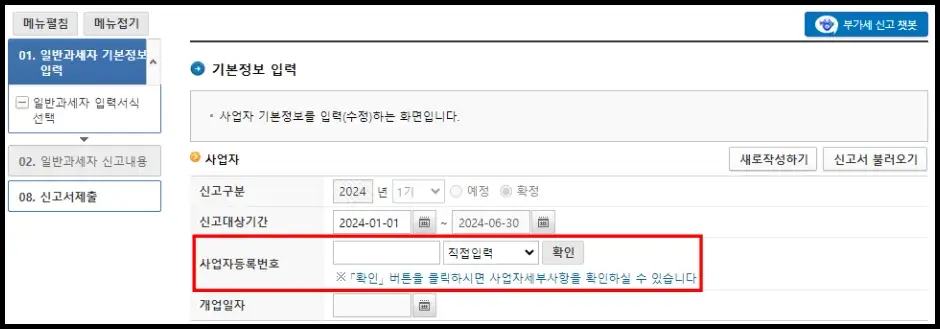
7. 입력서식 선택 단계에서는 기본 선택 옵션 그대로 유지하고, 하단에 있는 “저장 후 다음 이동” 버튼을 클릭합니다.
- 입력서식은 기본적으로 부가세 신고 대상자에 맞춰서 기본 선택되어 있습니다.
- 추가적으로 작성해야 하는 서식은 개별적으로 추가합니다.(ex. 부동산 임대 사업자의 경우에는 “부동산임대공급가액 명세서, 현금매출 명세서를 제출해야 하는 업종 등)
- 입력서식 선택 화면에서 도움이 필요한 경우 우측 상단에 “입력 서식 도움말” 버튼을 클릭해서 서식 관련 설명을 모두 확인할 수 있습니다.
8. ‘과세표준 및 매출세액’은 증빙별로 항목이 구분되어 있으며, “작성하기” 버튼을 클릭해서 각 항목별 “불러오기” 버튼과 “자료 조회” 버튼을 클릭해서 각 항목을 입력합니다.
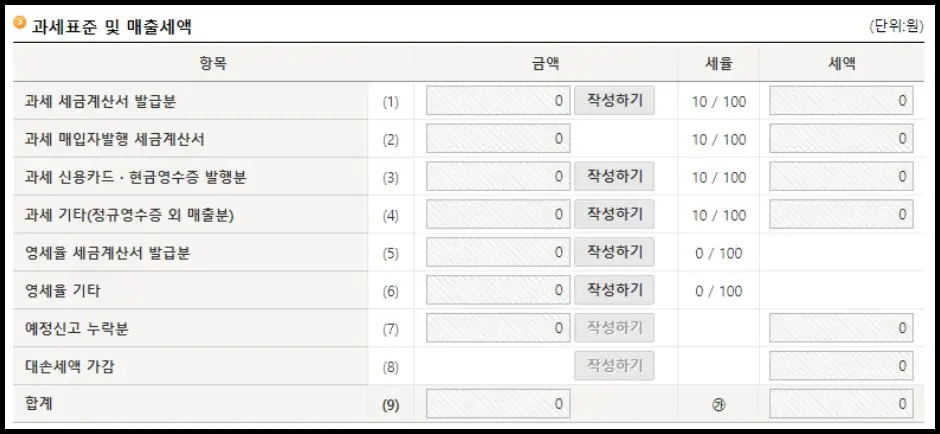
- 부가세 1기 신고 기준 7월 12일 이전에는 “전자세금계산서 불러오기” 버튼을 클릭해도 불러오기가 되지 않기 때문에 7월 12일 이후 신고하시기 바랍니다.
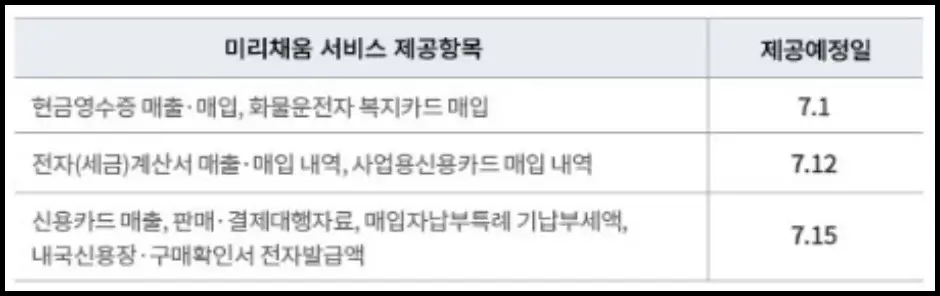
9. ‘과세표준명세’ 항목에 있는 “작성하기” 버튼을 클릭합니다.
- 과세표준명세에서는 ‘과세표준 및 매출세액’에서 입력한 세액을 업종별(업종코드)로 구분하여 매출을 나누어 주는 계산합니다.

10. 업종코드를 조회해서 업종별로 매출세액을 구분하여 금액란에 입력합니다.
- 예를 들어 업종코드가 1개가 있다면, 매출금액의 합계를 금액란에 똑같이 입력합니다. 여러 개의 업종이 있다면, “나의 업종코드 조회” 버튼을 클릭해서 업종코드를 조회한 다음 업종코드를 입력하고, 각 업종에서 발생한 매출을 나누어서 입력합니다.
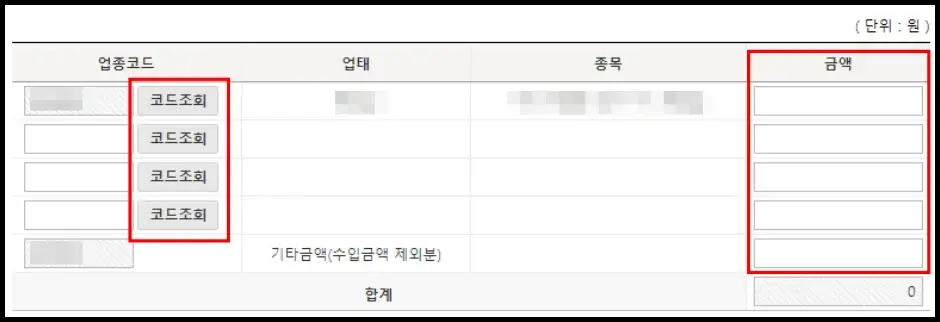
11. 매입세액 입력란에서도 과세표준 및 매출세액 입력과 동일하게 “작성하기” 버튼을 누른 다음 각 항목에서 “불러오기” 및 “자료 조회” 버튼을 클릭해서 입력합니다.
- 세금계산서수취분 일반매입 : 전자세금계산서 발급건
- 세금계산서수취분 고정자산 매입 : 기계, 장비, 건물, 자동차 그리고 감가상각자산(부가세가 공제되는 자산)의 건수, 공급가액, 세액 작성
- 그 밖의 공제매입세액 : 현금영수증, 화물운전자복지카드, 사업용 신용카드
- 공제받지 못할 매입세액 : 세금계산서수취분 중에서 공제받지 못할 매입세액을 작성
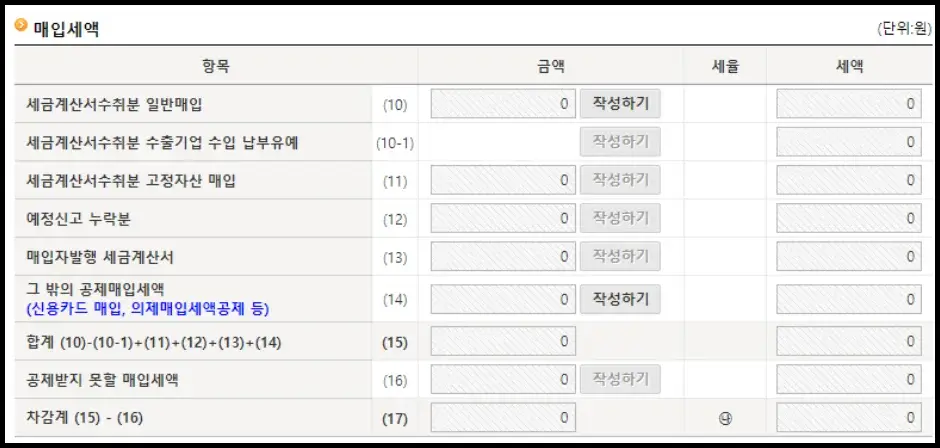
12. ‘경감·공제세액’란에서 “그 밖의 경감 · 공제세액” 항목에 “작성하기” 버튼을 클릭합니다.
- 전자신고 세액공제는 기본 입력되어 있으며, 전자세금계산서 발급세액 공제에 해당하는 분들은 “작성하기” 버튼을 클릭해서 전자세금계산서 발급건당 200원의 세액공제를 입력합니다.
13. ‘신용카드매출전표 등 발행공제 등’ 항목은 매출 중에서 신용카드나 현금영수증 매출이 있는 경우 일정률의 세액공제를 받을 수 있습니다.
- 개인사업자 중에서 일반과세자와 간이과세자가 해당하는 업종을 영위하는 경우에는 입력하고 공제를 받습니다.
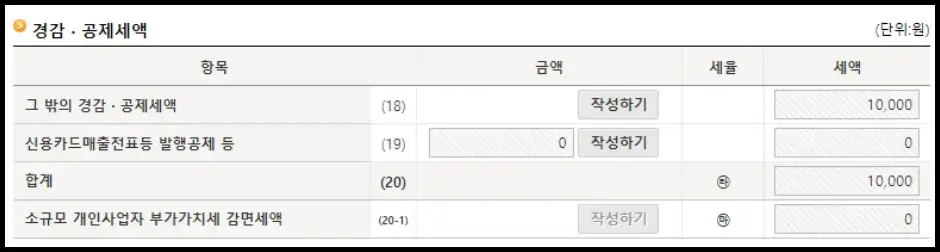
14. ‘차감·가감하여 납부할 세액(환급받을 세액)” 항목에 있는 세액이 납부 또는 환급받을 수 있는 부가세 세액입니다.

- 납부할 세액이 마이너스인 경우에는 ‘국세환급금 계좌신고’ 항목에서 거래은행과 계좌번호를 입력하고, “계좌 검증” 버튼을 클릭해서 계좌를 입력합니다.

15. 마지막으로 ‘계산서 발급 및 수취 명세’ 항목에서 “작성하기 “버튼이 활성화되어 있는 경우 클릭합니다.
- 대부분 계산서 수취금액 항목에 “작성하기” 버튼이 활성화되어 있기 때문에 매입처별 계산서합계표에 있는 “전자계산서 자료조회” 및 “전자계산서 불러오기” 버튼을 클릭해서 자료를 입력합니다.
16. 부가세 신고서 입력 및 작성을 완료하고 맨 아래 있는 “신고서 입력 완료” 버튼을 클릭합니다.
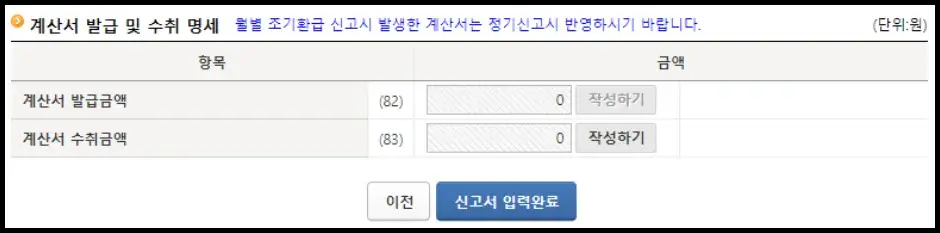
17. 마지막으로 제출하기 화면에서 “신고서 제출하기” 버튼을 클릭해서 부가세 신고서를 제출하고, 부가세 신고를 완료합니다
부가세 신고를 완료하고 납부해야 할 세액이 있다면, 부가세 납부기한 내에 세액을 납부해야 합니다. 하지만, 다양한 이유로 납부가 어려운 경우에는 납부기한 내에 부가세 납부기한 연장 신청을 해야 합니다. 부가가치세 납부기한 연장 신청 방법 글을 참고해서 부가세 납부기한을 연장해서 가산세가 부과되지 않도록 할 수 있습니다.
추가로 부가세 신고하기 전에 국세청 홈택스에서 “현금영수증 세액공제 확인/변경”과 “사업용 신용카드 매입세액 공제 확인/변경” 메뉴로 이동해서 선택불공제 항목은 기본적으로 불공제 처리되어 있기 때문에 사업용으로 사용한 내역을 공제 처리로 변경해야 합니다.
이외에 부가세 신고서를 모두 입력하고, “신고서 입력 완료” 버튼을 클릭했을 때 ‘신고서 오류내역 조회’ 창이 실행되는 경우가 있습니다.
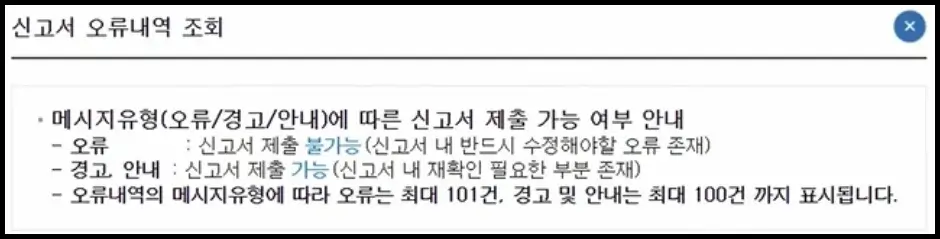
내역에서 메시지 유형 탭에 오류, 경고, 안내 등으로 표기되어 있습니다. 그중에서 메시지 유형이 “오류”인 경우에는 반드시 오류를 수정해야만 신고서 제출이 가능합니다. 경고 표시와 안내 표시는 신고서 제출은 가능합니다.
하지만, 오류내역이 조회되는 경우에는 가능한 ‘내용검증 오류내역’에 표기되어 있는 내용을 바탕으로 부가세 신고서를 모두 수정한 다음 부가세 신고서를 제출하는 것이 좋습니다.
다만, 여러 건의 오류내역이 있는 경우에는 수정하는데 시간이 꽤나 소요될 수 있습니다. 또한, 7월 25일까지 신고 및 납부를 해야 하는데, 25일 오후 11시(23시)에 신고를 완료한 다음 부가세 세액을 납부하려고 하는데, 은행 점검시간으로 납부하지 못하면 가산세가 부과될 수 있습니다. 따라서 부가세 신고기간 및 납부기한 이전에 미리 신고 및 납부하시기 바랍니다.
사업장현황명세서를 작성해야 하는 음식점업이나 숙박업, 기타 서비스업 등을 영위하는 사업자는 사업장현황명세서 작성 화면에서 기본사항(사업장 정보)과 월 기본경비를 모두 입력합니다.
또한, 고정자산 매입 관련 증빙서류를 제출해야 합니다. 부가세 신고서를 제출한 다음 “신고 부속 · 증빙서류 제출” 탭에서 부가세 신고 내역을 조회한 다음 부속서류 탭에 “첨부하기” 버튼을 누른 다음 증빙서류를 첨부해서 제출해야 합니다.
이상으로 부가세 홈택스 인터넷 셀프 신고 방법에 대해 모두 설명해 드렸습니다. 개인사업자 일반과세자를 기준으로 설명해 드렸습니다. 설명해 드린 부가세 홈택스 인터넷 셀프 신고 방법은 임대업, 음식점업, 화물운송업 등 업종에 따라 부가세 신고 방법이 조금씩 다를 수는 있지만, 신고 과정에 대부분 입력해야 하는 항목에 “작성하기” 버튼이 활성화되어 있기 때문에 각 버튼을 클릭한 다음 입력해야 하는 내용이 있는지 조회해서 입력할 수 있습니다.